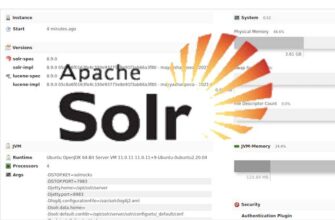В этой статье мы покажем, как установить Java в Debian 12. Для тех, кто не знает, Java – это универсальный язык программирования, который находит свое применение в многочисленных программных решениях. Установка Java включает в себя два ключевых компонента: Java Development Kit (JDK) и Java Runtime Environment (JRE). JDK облегчает разработку Java приложений, а JRE позволяет запускать Java приложения. Выбор подходящей версии JDK очень важен. При принятии этого решения следует учитывать требования к проекту и факторы совместимости. На момент написания статьи последней версией JDK является Java 17.
Данная статья предполагает, что у вас есть базовые знания Linux и вы умеете пользоваться терминалом. Установка Java не сложна, но требуется работать в учетной записи root. Если это не так, тогда вам требуется добавить «sudo» перед командами. В этой статье я покажу вам пошаговую установку Java в Debian 12 (Bookworm).
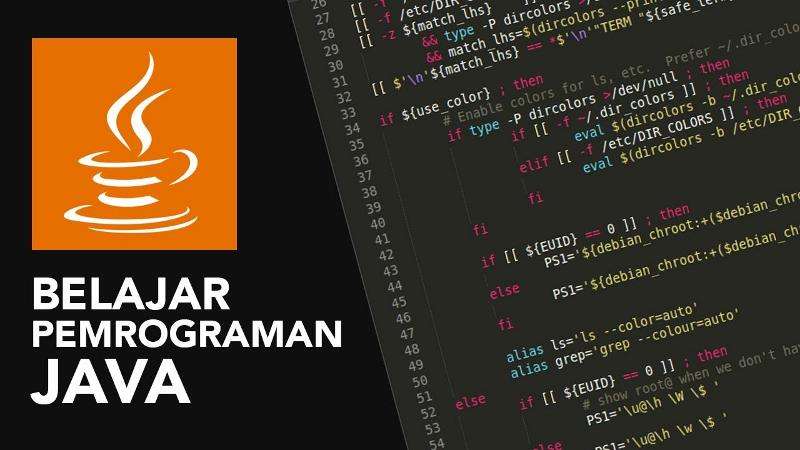
Требование к установке
- Сервер или ПК, который работает на операционной системе Debian 12 (Bookworm). Рекомендуется использовать свежую установку этой ОС для избежания возможных проблем.
- SSH доступ к серверу. Если вы работаете на настольном компьютере, то просто откройте терминал.
- Активное подключение к Интернету. Вам понадобится интернет соединение для загрузки необходимых пакетов и зависимостей для установки Java.
- Наличие пользователя с правами sudo или доступ к пользователю root. Рекомендуется использовать пользователя с правами sudo вместо пользователя root, чтобы избежать возможных проблем с системой.
Установка Java в Debian 12 Bookworm
Шаг 1. Обновление системы
Перед установкой любого программного обеспечения требуется убедиться в том, что система обновлена. Для этого необходимо выполнить в терминале следующие команды.
sudo apt update
sudo apt upgrade
Шаг 2. Установка Java в Debian 12
Для того, чтобы воспользоваться хорошо поддерживаемой Java, рекомендуется добавить официальный репозиторий Debian. Выполните в терминале следующие команды.
sudo apt install curl dirmngr gnupg
Теперь импортируйте ключ репозитория и выполните команду.
sudo sh -c 'echo "deb http://deb.debian.org/debian $(lsb_release -sc) main contrib non-free" >> /etc/apt/sources.list.d/debian.list'
sudo apt-key adv --keyserver keyserver.ubuntu.com --recv-keys 8B48AD6246925553
OpenJDK, альтернатива Oracle JDK с открытым исходным кодом. Рекомендуется для обеспечения совместимости и безопасности. Для установки OpenJDK выполните следующие команды.
sudo apt update
sudo apt install openjdk-17-jdk
Шаг 3. Настройка переменных среды Java
Для обеспечения корректного выполнения Java приложений необходимо настроить переменные окружения. Откройте конфигурационный файл bash с помощью команды.
nano ~/.bashrc
Добавьте в конец файла следующие строчки.
export JAVA_HOME=/usr/lib/jvm/java-17-openjdk-amd64
export PATH=$JAVA_HOME/bin:$PATH
Сохраните изменения и выйдите из текстового редактора. Чтобы применить изменения, выполните команду.
source ~/.bashrc
Чтобы убедиться в том, что Java установлена правильно, проверьте версию установленной Java. Для этого выполните следующую команду.
java -version
В результате должна появиться версия Java, свидетельствующая об успешной установке.
Шаг 4. Запуск примера Java программы
Для проверки работоспособности вашей установки Java запустим простую программу “Hello World“. Создадим новый файл с именем HelloWorld.java с помощью любимого текстового редактора и добавим в него следующее содержимое.
public class HelloWorld {
public static void main(String[] args) {
System.out.println(“Hello, World!”);
}
}
Сохраните файл и выйдите из текстового редактора. Далее скомпилируйте программу с помощью следующей команды.
javac HelloWorld.java
Если ошибок не обнаружено, то выполните скомпилированную программу. Для этого введите команду.
java HelloWorld
В терминале должен появиться вывод “Hello, World!”, подтверждающий, что Java работает корректно.
Шаг 5. Поиск и устранение неисправностей и общих проблем с Java в Debian
В процессе установки могут возникнуть некоторые типичные проблемы. Вот несколько советов по устранению неполадок:
- Если вы получаете сообщение об ошибке, указывающее на несовместимую версию Java, nj убедитесь, что вы выбрали соответствующую версию JDK для вашего проекта.
- Установка не удалась или возникли проблемы с пакетами, попробуйте обновить репозитории пакетов, выполнив следующие команды:
sudo apt clean
sudo apt update
Поздравляем! Вы успешно установили Java. Спасибо, что воспользовались этим руководством по установке последней версии Java на Debian 12 Bookworm. Для получения дополнительной помощи или полезной информации мы рекомендуем вам обратиться к официальному сайту Java.